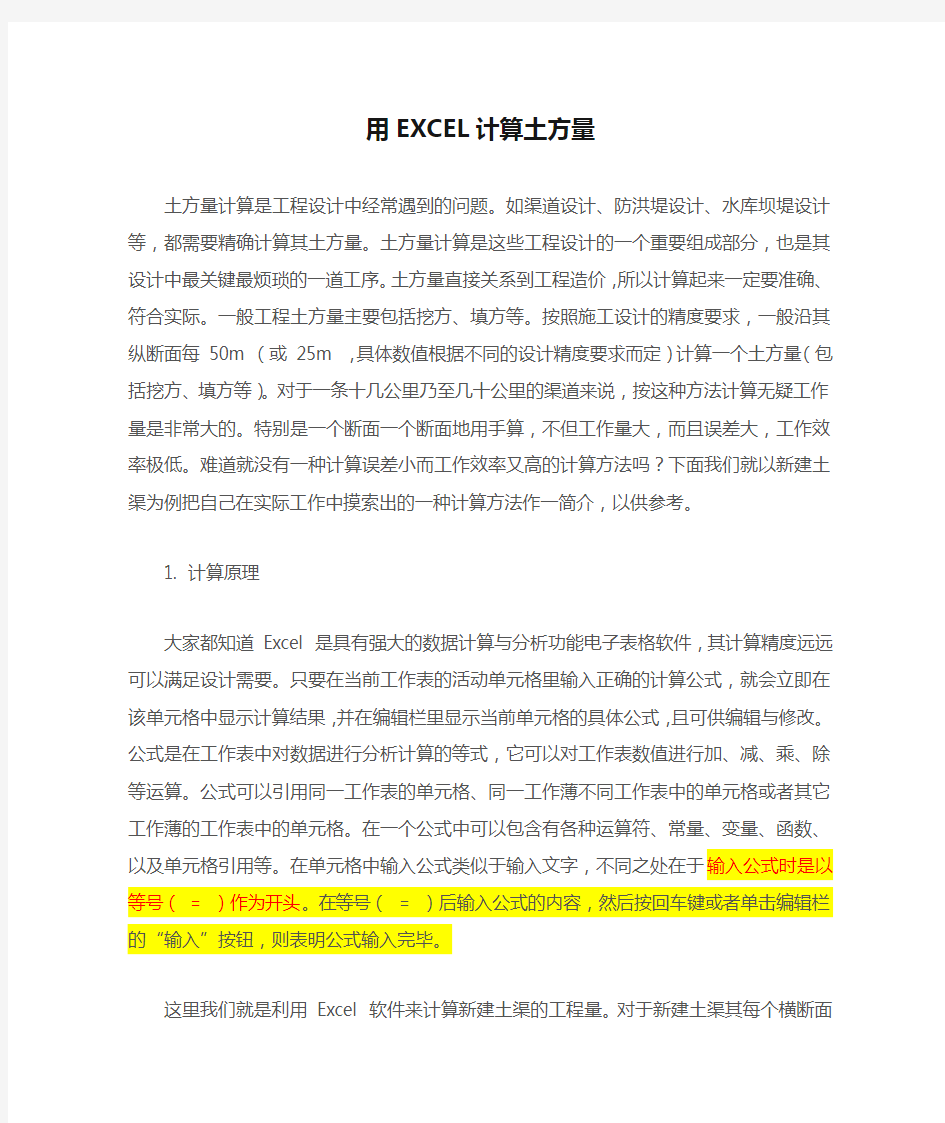

用EXCEL计算土方量
土方量计算是工程设计中经常遇到的问题。如渠道设计、防洪堤设计、水库坝堤设计等,都需要精确计算其土方量。土方量计算是这些工程设计的一个重要组成部分,也是其设计中最关键最烦琐的一道工序。土方量直接关系到工程造价,所以计算起来一定要准确、符合实际。一般工程土方量主要包括挖方、填方等。按照施工设计的精度要求,一般沿其纵断面每50m (或25m ,具体数值根据不同的设计精度要求而定)计算一个土方量(包括挖方、填方等)。对于一条十几公里乃至几十公里的渠道来说,按这种方法计算无疑工作量是非常大的。特别是一个断面一个断面地用手算,不但工作量大,而且误差大,工作效率极低。难道就没有一种计算误差小而工作效率又高的计算方法吗?下面我们就以新建土渠为例把自己在实际工作中摸索出的一种计算方法作一简介,以供参考。
1. 计算原理
大家都知道Excel 是具有强大的数据计算与分析功能电子表格软件,其计算精度远远可以满足设计需要。只要在当前工作表的活动单元格里输入正确的计算公式,就会立即在该单元格中显示计算结果,并在编辑栏里显示当前单元格的具体公式,且可供编辑与修改。公式是在工作表中对数据进行分析计算的等式,它可以对工作表数值进行加、减、乘、除等运算。公式可以引用同一工作表的单元格、同一工作薄不同工作表中的单元格或者其它工作薄的工作表中的单元格。在一个公式中可以包含有各种运算符、常量、变量、函数、以及单元格引用等。在单元格中输入公式类似于输入文字,不同之处在于输入公式时是以等号(= )作为开头。在等号(= )后输入公式的内容,然后按回车键或者单击编辑栏的“输入”按钮,则表明公式输入完毕。
这里我们就是利用Excel 软件来计算新建土渠的工程量。对于新建土渠其每个横断面上的地面线在设计精度要求范围内可以近似看作一条直线。整个渠道近似可以分段看作一个个不规则的棱柱体,其挖方、填方等均可用棱柱体的体积公式来求。我们知道棱柱体的体积公式为:
体积= (上底面面积+ 下底面面积)×高÷ 2 式⑴
2计算步骤
现设定渠道每50 米一个桩号,相邻两桩号间的渠段(即50 米长的渠道)为一个计算单位,也就是说每50 米有一个计算断面。先分别计算各段的各段的工程量,然后求和即得整条渠道的工程量。计算过程中的关键是准确快速的求出各个计算断面的挖、填断面面积。现就梯形断面形式的新建土渠为例介绍一下计算步骤。
2.1渠道设计土方计算基本参量收集
在工程量的计算过程中要用到下列数值参量(设渠道纵断面各项高程、横断面尺寸数据已定):
1 )纵断面上对应于各桩号的实测地面高程H 地、设计开挖线高程(这里即渠底高程)H 挖。
2 )横断面上渠道底宽b1 、渠道上口宽b2 、渠深h 渠、内坡m1 、外坡m2 、左岸堤顶宽B1 ,右岸堤顶宽B2 。
2.2各断面挖、填方底面面积计算公式
由于渠道过水断面和渠道沿线地面的相对位置不同,即断面挖填深度不同,渠道断面可分为全挖方断面、半挖半填断面和全填方断面三种断面类型。设渠道断面开挖深度为h ,这里h = H 地- H 挖。当h < 0 时,为全填方断面;当0 < h < h 渠时, 为半挖半填断面;当h 渠< h 时, 为全挖方断面。设任意断面挖方断面面积为A 挖、填方断面面积为A 填,则其挖、填断面底面面积公式分列如下:
⑴h < 0 时,全填方断面
其断面形式如下
其挖、填断面底面面积公式:
A 挖= 0 式⑵
A 填= (B1+B2+b2+m2*(h 渠- h) )*(h 渠- h)- (b1+m1*h 渠)*h 渠式⑶
⑵渠时,半挖半填断面
其断面形式如下
其挖、填断面底面面积公式:
A 挖= (b1+m1*h )*h 式⑷
A 填= (B1+B2+(m2+ m2)*(h 渠- h) )*(h 渠- h) 式⑸
⑶h 渠< h 时,全挖方断面
其断面形式如下
其挖、填断面底面面积公式:
A 挖= (b 1 +m 1 *h 渠)*h 渠+ (
B 1 +B 2 +b 2 +m 2 *(h - h 渠) )*(h - h 渠) 式⑹
A 填= 0 式⑺
2.3在Excel 工作表中列式计算工程量
利用Excel 软件建立一个Excel 工作薄。在工作薄的工作表的A 列依次输入桩号,分别在 B 列、C 列依次输入与 A 列桩号相对应的实测地面高程和设计开挖线高程。 D 列等于 B 列、 C 列数值之差,即对应与每个桩号的设计挖深h 值,例如D5=B5-C5 。 E 列、 F 列分别为对应与各个断面的挖方断面面积和填方断面面积,其计算应根据对应于 D 列的设计挖深h 值的大小区分出断面形式(全挖方断面、半挖半填断面或全填方断面)而分别采用不同的计算公式;例如,根据0 计算公式输入后即可求得各个桩号断面处的挖、填方工程量。利用Excel 软件的自动求和功能可以比较容易地求出整条渠道的土方工程量。 3应用举例 采用上述方法对某水库长15.6km 的放水干渠进行土方量计算。从基本设计资料的收集、断面面积公式编辑到在Excel 工作表中进行计算,所用时间不超过2h 。而采用手算则需要至少三天的时间。可见,采用此方法可以节省时间,大大提高了工作效率。 4结束语 用Excel 软件计算土方量,方法简便快捷,易于掌握。更重要的是,应用此方法计算土方量可以简化计算,大大减少计算工作量。从而大幅度降低设计人员的劳动强度,提高了设计速度,也在一定程度上提高了工作效率。利用此计算方法计算改扩建渠道、防渗渠道等其他形式渠道、防洪堤、坝堤的土方量,只要根据实际的断面形式采用相应的计算公式就可以了。此计算方法在工程土方量计算中的应用与推广对Excel 软件实用技术在水利工程中的全面应用与推广也具有一定的积极意义。 土方工程放坡系数表 LG GROUP system office room 【LGA16H-LGYY-LGUA8Q8-LGA162】 土方工程放坡系数表 土壤 类别放坡起点( m ) 人工挖土机械挖土在坑内作业在坑上作业 一、二类土 1∶ 1∶ .1∶ 三类土 1∶ 1∶ 1∶ 四类土 1∶ 1∶ 1∶ 放坡起点,混凝土垫层由垫层底面开始放坡,灰土垫层由垫层上表面开始放坡,无垫层的由底面开始放坡。 注:1.沟槽、基坑中土壤类别不同时,分别按其土壤类别、放坡比例以不同土壤厚度分别计算; 2.计算放坡工程量时交接处的重复工程量不扣除,符合放坡深度规定时才能放坡,放坡高度应自垫层下表面至设计室外地坪标高计算。 做土建的看看拉。 土建工程工程量计算规则公式汇总 平整场地: 建筑物场地厚度在±30cm以内的挖、填、运、找平. 1、平整场地计算规则 (1)清单规则:按设计图示尺寸以建筑物首层面积计算。 (2)定额规则:按设计图示尺寸以建筑物首层面积计算。 2、平整场地计算方法 (1)清单规则的平整场地面积:清单规则的平整场地面积=首层建筑面积 (2)定额规则的平整场地面积:定额规则的平整场地面积=首层建筑面积 3、注意事项 (1)、有的地区定额规则的平整场地面积:按外墙外皮线外放2米计算。计算时按外墙外边线外放2米的图形分块计算,然后与底层建筑面积合并计算;或者按“外放2米的中心线×2=外放2米面积”与底层建筑面积合并计算。这样的话计算时会出现如下难点: ①、划分块比较麻烦,弧线部分不好处理,容易出现误差。 ②、2米的中心线计算起来较麻烦,不好计算。 ③、外放2米后可能出现重叠部分,到底应该扣除多少不好计算。 (2)、清单环境下投标人报价时候可能需要根据现场的实际情况计算平整场地的工程量,每边外放的长度不一样。 大开挖土方 1、开挖土方计算规则 (1)、清单规则:挖基础土方按设计图示尺寸以基础垫层底面积乘挖土深度计算。 (2)、定额规则:人工或机械挖土方的体积应按槽底面积乘以挖土深度计算。槽底面积应以槽底的长乘以槽底的宽,槽底长和宽是指混凝土垫层外边线加工作面,如有排水沟者应算至排水沟外边线。排水沟的体积应纳入总土方量内。当需要放坡时,应将放坡的土方量合并于总土方量中。 2、开挖土方计算方法 (1)、清单规则: ①、计算挖土方底面积: 工程名称:粉煤灰库 序号构件名称编号 直 径 根数计算式根数筋长计算式m 一、环形基础 单根长 度 件 数 重量kg 备注 1 环形基础上下环筋25 11+11 #NAME? 15.25*3.14+ (50-31)*0.025*6 #NAME? 1 #NAME? 2 环形基础上部环筋12 0.5/0.2*2 6 15.25*3.14+ (50-31)*0.012*6 #NAME? 1 #NAME? 3 环形基础下部环筋25 0.5/0.15*2 8 15.25*3.14+ (50-31)*0.025*6 #NAME? 1 #NAME? 4 外层腰筋10 1.2/0.2*2 #NAME? 15.25*3.14+ (50-31)*0.01*6 #NAME? 1 #NAME? 0 #NAME? 0 #NAME? 1 #NAME? 0 #NAME? 0 #NAME? 1 #NAME? 0 #NAME? 0 #NAME? 1 #NAME? 0 #NAME? 0 #NAME? 1 #NAME? 0 #NAME? 0 #NAME? 1 #NAME? 0 #NAME? 0 #NAME? 1 #NAME? 0 #NAME? 0 #NAME? 1 #NAME? 0 #NAME? 0 #NAME? 1 #NAME? 0 #NAME? 0 #NAME? 1 #NAME? 0 #NAME? 0 #NAME? 1 #NAME? 0 #NAME? 0 #NAME? 1 #NAME? 0 #NAME? 0 #NAME? 1 #NAME? 0 #NAME? 0 #NAME? 1 #NAME? 0 #NAME? 0 #NAME? 1 #NAME? 0 #NAME? 0 #NAME? 1 #NAME? Excel在工程量计算中的应用 工程造价工作中,工程量的计算一直是工作量最大和耗时的一项繁重劳动。提高计算精度和工作效率便成为造价人一直想解决的目标。近年来已有不少专业人士利用excel强大的计算功能来提高计算精度和工作效率,并得到了人们的认可和广泛应用。 一、工程量计算的方式: 1、传统的手算:手算是在计算稿上列式,通过计算器计算结果、汇总。弊病就是计算过程中容易出现计算性错误,而且修改不方便、耗时。 2、专业软件计算:目前的算量软件种类有图形计算和表格计算两种形式。 图形算量软件又有二维、三维之分,其特点是将图形在软件中画好,由软件自行计算、汇总。但操作性要求较高,增加了画图的工作量。其缺点软件价位高,一般都在几千元,并且输出的打印量大,核对工程量困难,工程细部处理不灵活。比较适合招投标阶段的算量工作。 表格算量软件相对于图形算量软件价位低一些,一般在千元左右。其特点是计算方式类似传统的手算,增加了构件图形输入方式和多项子目关联功能,操作难度不高,工程量核对方便。其缺点是构件间的扣减关系处理困难。 3、excel算量:Excel算量的特点是计算表直接反映了设计者的意图和思路,复制粘贴、修改灵活,核对工程量方便,发现好的计算思路也易完善,可根据专业特点灵活设置。其缺点是构件间扣减关系不易处理。 二、excel工程量计算表的形式及设计思路 由于excel仍具有一定的局限性,首先考虑的是将计算表划分为什么样的输入形式才是速度最佳的。根据目前excel的应用情况,表格大致分为以下几类: 1、列式形式:这类形式和传统的手工计算方式类同,直接在表格中输入计算式,得出预算结果。虽然为列式方式,在计算式中仍可以对其进行文字说明标注,同时完成自动汇总。 2、表格直接输入形式:在设计的表格中直接输入数据,无需输入运算符列算式,计算过程通过excel内部函数设置来完成。他的特点是因减少运算符的输入,大大提高了输入速度。 3、ABC形式:这类表格中项目描述栏既可以对项目特征描述,又可以进行数据的初步计算、数据来源标注和初算合计。计算列式比列式形式少,工程量主要通过倍数与其他三个基础数据的运算关系来完成计算。输入方式具有列式和表格形式的特点并且基础数据来源明朗。所以作者本人将三个基本数据称之为ABC,这种表格为ABC计算表格(图一(1))。 土石方工程 1.如下图所示,底宽1.2m,挖深1.6m土质为三类 土,求人工挖地槽两侧边坡各放宽多少? 【解】已知:K=0.33,h=1.6m,则: 每边放坡宽度b=1.6×0.33m=0.53m 地槽底宽1.2m,放坡后上口宽度为: (1.2+0.53×2)m=2.26m 2.某地槽开挖如下图所示,不放坡,不设工作面,三类土。试计算其综合基价。 【解】外墙地槽工程量=1.05×1.4×(21.6+7.2)×2m3=84.67m3 内墙地槽工程量=0.9×1.4×(7.2-1.05)×3m3=23.25m3 附垛地槽工程量=0.125×1.4×1.2×6m2=1.26m3 合计=(84.67+23.25+1.26)m3=109.18m3 套定额子目1-33 1453.23/100m2×767.16=11148.60(元) 挖地槽适用于建筑物的条形基础、埋设地下水管的沟槽,通讯线缆及排水沟等的挖土工 程。挖土方和挖地坑是底面积大小的区别,它们适用建造地下室、满堂基础、独立基础、设备基础等挖土工程。 3.某建筑物基础如下图所示,三类土,室内外高差为0.3米。 计算:(1)人工挖地槽综合基价;(2)砖基础的体积及其综合基价。 砖基础体积=基础顶宽×(设计高度+折加高度)×基础长度 砖基础大放脚折扣高度是把大放脚断面层数,按不同的墙厚,折成高度。折加高度见下表。 表1 标准砖基础大放脚等高式折加高度 (单位:m) 【解】(1)计算挖地槽的体积: 地槽长度=内墙地槽净长+外墙地槽中心线长 ={[5.00-(0.45+0.3+0.1)×2]+[7+5+7+5]}m=27.30m 地槽体积=(0.9+2×0.3+2×0.1)×1.0×27.30m3=46.41m3 套定额子目1-33 1453.23/100m2×46.41=674.44(元) (2)计算砖基础的体积: 本工程为等高式大放脚砖基础,放脚三层,砖,查上表得折扣高度为0.259。砖基础截面积为: (0.259+1.2)×0.365=0.5325(m2) 砖基础长=内墙砖基础净长+外墙砖基础中心线长 ={(5.0-0.37)+(7+5+7+5)}m=28.63m 砖基础体积=基础截面面积×基础长=0.5325×28.63m3=15.25m3 套定额子目3-1 1461.08/10m2×15.25=2228.15(元) 4.某建筑物的基础如下图所示,三类土,计算人工挖地槽工程量及其综合基价。 工程名称:怡众置业3#房 序号定额编号分部分项工程数量单位计算式计算结果位置建筑面积#######m2 #NAME?0#NAME? 一、土石方工程 1平整场地#######m2 #NAME?0#NAME? 0.000#NAME? 2机械土方#######m3 #NAME?0#NAME? #NAME?0#NAME? #NAME?0#NAME? #NAME?0#NAME? #NAME?0#NAME? #NAME?0#NAME? #NAME?0#NAME? 3机械土方人工修边坡,三类土#######m3 #NAME?0#NAME? #NAME?0#NAME? #NAME?0#NAME? #NAME?0#NAME? #NAME?0#NAME? #NAME?0#NAME? #NAME?0#NAME? #NAME?0#NAME? 4基坑回填土m3 #NAME?0#NAME? 5基坑排水m2 #NAME?0#NAME? 6人工挖地槽,深1.5m以内m3 #NAME?0#NAME? 工程名称:怡众置业3#房 序号定额编号分部分项工程数量单位计算式计算结果位置1砖基础#######m3 #NAME?0#NAME? 2200厚砼空心砌块外墙m2 #NAME?0#NAME? 3200厚砼空心全外墙m2 #NAME?0#NAME? 4300厚砼空心外墙m2 #NAME?0#NAME? 5200厚加气砼内墙m2 #NAME?0#NAME? 6100厚加气砼内墙m2 #NAME?0#NAME? 8砖砌女儿墙m2 #NAME?0#NAME? 9零星砌体m3 #NAME?0#NAME? 三、混泥土及钢筋混泥土 1C25独立基础#######m3 J1#NAME?1*1*0.3*34#NAME? J2#NAME? 1.2*1.2*0.3*17#NAME? J3#NAME? 1.4*1.4*0.3*7#NAME? J4#NAME? 1.6*1.6*0.4*8#NAME? J5#NAME? 1.8*1.8*(0.3+0.1)#NAME? J6#NAME?2*2*(0.3+0.1)*14#NAME? J7#NAME? 2.2*2.2*(0.3+0.1)*2#NAME? J8#NAME? 2.4*2.4*(0.3+0.1)*23#NAME? J9#NAME? 2.6*2.6*(0.3+0.1)*8#NAME? J10#NAME? 2.8*2.8*(0.3+0.1)*7#NAME? J11#NAME?3*3*(0.3+0.1)*9#NAME? 道路工程量计算 序号项目名称单位计算公式计算工程量一道路土方 1 挖方体积m3867.636 867.636 2 填方体积m37957.327 7957.327 3 缺方内运m37957.327×1.15 9150.926 二侧平石计算 4 150×300×1000 C25预制侧石 m 984.218-161.54 822.678 5 300×130×750 C30预制平石 m 39.27+39.27+83 161.54 6 150×370×1000 C25预制侧石 m 161.54 161.54 7 100×150×1000 C25预制平缘石 m 984.218 984.218 三水泥混凝土路面 8 水泥混凝土路面 长度 m 417 417 9 道路整形㎡7898.3087898.308 10 400mm塘渣层㎡7710.4657710.465 11 100mm碎石基层㎡7455.412 7455.412 12 200mm水泥稳定 粒料基层 ㎡7257.7817257.781 13 200mm水泥混凝 土面层 ㎡7061.7287061.728 14 水泥混凝土路面 顶层养护 ㎡7061.7287061.728 15 水泥混凝土模板㎡417×3×0.2+16×0.2 253.4 16 构造钢筋重量t 0.617×(436.8*1.42+72*2.82+216*2.82)/1000 1.92 17 锯缝机锯缝m 102×16+2×417 2466 18 沥青玛蹄脂填缝料 (伸缝) m272*0.04 2.88 19 沥青玛蹄脂填缝料 (缩缝) ㎡0.05*216+417*0.04+0.05*2466 150.78 四沥青混凝土路面 20 沥青混凝土道路面 积 ㎡2528.8462528.846 21 沥青混凝土路面整 形 ㎡2583.8242583.824 22 600mm塘渣垫层㎡2572.0432572.043 23 300mm水泥稳定碎 石 ㎡2554.3712554.371 24 10mm乳化沥青 透油层 ㎡2528.8462528.846 25 AC-25 ㎡2528.8462528.846 26 AC-13 ㎡2528.8462528.846五人行道 27 人行道长度m 984.218984.218 28 人行道路面整形碾 压 ㎡3885.3543885.354 29 30cm塘渣垫层㎡3885.354-0.15*984.218 3737.721 30 15cm水泥稳定碎石 基层 ㎡ 2.3*984.218+0.2*0.05*984.218/0.152329.316 31 2cmM10水泥砂浆㎡ 2.3*984.218 2263.701 32 普通彩色人行 道板铺装 ㎡ 2.55*984.218 2509.756 六树池砌筑 33 树池砌筑个71*2 142 34 100×150×1000 C20预制侧石安砌 m 1.1*4*142 628.4 Excel EVALUATE函数一例(公式与结果共显) EVALUATE 是Eexcel 4.0版的宏表函数。Excel 2000、Excel 2002和Excel2003中还支持,但只可用于名称定义中。 语法:EVALUATE(formula_text) Formula_text 是一个要求值的以文字形式表示的表达式。 注:使用EVALUATE类似于在编辑栏的公式内选定一个表达式并按下了[重新计算]键(在Microsoft Excel for Windows 中是F9)。EVALUATE 用一个值来替换一个表达式。 公式与结果共显的例子: 假设C列为输入的没有等号公式(假设C1为“A1+B1”),而相邻的D列是你需要存放公式计算结果的地方(即D1显示A1和B1单元格相加的结果)。 1. 选中D1,然后打开“插入”菜单选择“名称”命令中的“定义”子命令,出现“定义名称”对话框。 2. 在“在当前工作表中的名称”输入栏中输入定义的名称“gongshi”,在下方的“引用位置”编辑栏中输入“=EVALUATE(Sheet1!C1)”,单击[确认]按钮退出。 3. 在D1中输入“=gongshi”。 4.然后选中按住右下角的填充柄向下拉动填充即可。 5.填充后要按[F9]进行重算,如果C列的公式有改动,也需要及时按[F9]进行重算。 下面我们讨论上述方法的一个主要问题。 怎样不进行第5步的[F9],使C列的公式有改动,D列的值自动更新? 答案是:D1列的公式要改成=gongshi&T(NOW())。试试是否可以自动更新了。 附:T、now函数帮助说明 T 返回value 引用的文本。 语法T(value) Value 为需要进行检验的数值。 说明:如果值是文本或引用文本,T 返回值。如果值不引用文本,T 返回空文本("")。 通常不需在公式中使用函数T,因为Microsoft Excel 可以自动按需要转换数值的类型,该函数用于与其他电子表格程序兼容。 ----------------------------------------------------------------------------------------------------------------- now 返回当前日期和时间所对应的序列号。如果在输入函数前,单元格的格式为“常规”,则结果将设为日期格式。 语法NOW( ) 说明:Microsoft Excel 可将日期存储为可用于计算的序列号。默认情况下,1900 年1 月1 日的序列号是1 而2008 年1 月1 日的序列号是39448,这是因为它距1900 年1 月1 日有39448 天。Microsoft Excel for the Macintosh 使用另外一个默认日期系统。 土方工程量计算一般规则: 1.土方体积应按挖掘前的天然密集实体积计算。土方体积计算系数见《河南省建设工程工程量清单综合单价》A建筑工程上策第13页表一〃(表中的虚土是指未经压填自然堆成的土;天然密集实土是指未经动的自然土;夯实土是指按规范要求经过分层碾压、夯实的土;松填土是指挖出的自然土〃自然堆放未经夯实在槽坑中的土) 2.挖土方平均厚度应按自然地面测量标高至设计地坪标高间的平均厚度确定。基础土方、石方开挖深度应按基础垫层底表面标高至交付施工场地标高确定〃无交付施工场地标高时〃应按自然地面标高确定。 3.建筑物场地厚度在正负30cm以内的挖、填土、找平〃应按A1.1中平整场地列项。平整场地按设计图尺寸以建筑物首层面积计算。正负30cm以外的竖向布置挖土或山坡切土〃应按A1.1中项目列项。竖向布置挖土和管道支架、下水道、化粪池、窨井等零星工程不计算平整场地。围墙、地沟、水塔、烟囱按基坑垫层面积计算平整场地。 4.挖土方包括带形基础、独立基础、满堂基础(包括底下是基础)及设备基础等的挖方。带形基础应按不同底宽和深度〃独立基础、满堂基础应按不同底面积和深度分别列项。其工程量均按设计图示尺寸以基础垫层底面积乘以挖土深度计算。其中挖沟槽长度〃外墙按图示中心线长度计算;内墙按图示基础垫层底面之间净长线长度计算;内外凸出部分(垛、附墙烟囱等)体积并入沟槽土方工程量内计算。 5.管沟土方挖沟槽单独列项〃其工程量应按设计图示的管沟中心线长度乘以截面面积的体积计算。有管沟设计时〃平均深度以沟垫层底表面积标高至交付施工场地标高计算;无管沟设计时〃直埋管深度应按管底外表面标高至交付施工场地标高的平均深度计算。设计规定沟底宽度的〃按设计规定尺寸计算〃设计无规定的〃可按表2规定的宽度计算。 6.挖土方出现流砂、淤泥时。可根据实际情况进行签证处理。 7.建筑场地原土碾压以设计要求碾压的面积计算〃填土碾压按图示填土厚度以体积计算。沟槽、地坑、土(石)方的区分:凡图示基地面积在20㎡以内的为地坑。 凡图示基底宽在3米以内〃且基底长大于基底宽3倍以上的〃为沟槽。 凡图示基底宽3米以上〃基地面积20㎡以上的石方〃为平级。 凡图示基底宽3米以上的〃基地面积20㎡以上〃平整场地挖土方厚度在30㎝以上者〃均为挖土方。山区或丘陵地建设中一边挖土者属于山坡切土。 四.按施工组织设计要求计算的沟槽、地坑、土方挖土工作面和放坡工程量系数〃可按表3、表4的规定计算。 五.槽、坑底打夯按图示尺寸以垫层面积计算。 六.基底钎探〃按设计图示基底尺寸以面积计算。 七.回填土分夯填、松填〃按设计图示尺寸以体积并按下列规定计算: 1.场地回填:场地面积乘以平均回填厚度。 2.室内回填:主墙间净面积乘以回填厚度。 3.基础回填:挖方体积减去设计室外地坪以下埋设的基础面积(包括基础垫层及其他构筑物)。 应用Excel计算工程量时,往往需要列出和保留工程量的计算公式和计算备注,方便日后对账。今天与大家分享12种Excel的小技巧,可以大大提高工程量编制效率。 1 工程量计算公式 工程量计算公式可以更方便快捷地得出计算结果! 在很多情况下,造价人员在计算工程量时,需要列出及保留工程量的计算公式和计算备注,以方便后期的对账。如何在输入计算式和计算备注后,就能很方便地得出工程量计算结果呢?实用案例列述如下: 首先,需选中显示计算结果的单元格E2(可以理解为定位作用),然后再按以下动态图演示: 在此,解释一下这个公式 “=EVALUATE(SUBSTITUTE(SUBSTITUTE(Sheet3!D2,"*","*ISTEXT(""*"),"+","+"")"))”的注意点:除公式中的黄色标识“Sheet3!D2”的参数需要自行修改外,其他复制即可。其中Sheet3是标签名,D2是计算书所在单元格位置。 切记:上述计算书备注须用英文格式中括号"[""]"。使用此函数的Excel的文件需以(*.XLSM)格式进行保存,否则下次重新打开表格,该函数无法实现(及需重新定义该函数)。 2 Datedif函数 Datedif函数可以轻松计算出工期、租赁天数! 在大家在计算工程工期或周转性材料租赁期时,是否为每个月的31日或30日所困扰?可能会用扳手指或翻日历的笨方法计算两个日期的相隔天数?其实Datedif函数就可以帮你很轻松解决。实用案例如下: 笔者先简单解释下以下表格中的单元格D2输入的公式“=DATEDIF(B2,C2,"d")“前两个参数分别是开始日期和结束日期,第三个参数"d"是计算天数的参数,也可以改成"m"(计算月份)和"y"(计算年份)。 3 Exact函数 Exact函数可以快速查找出表格在修改前后的内容差异! 在平时的造价工作中,大家一定会碰到这样一个问题,在您已经编制了工程量清单的格式(包括清单描述、单位等),需要其他算量同事填写工程量。但他们完成填写工程量的表格是否会调整或不小心修改过原表格内容(如清单描述或单位等),你要是以一一核对或复核一下,那简直太费时间了。其实Exact函数火眼金睛,很快识别出其中的差异。比如下表中的第2、3行的B、C列的内容已有差异了。 ▼请看动态演示: 最重要的应用就是利用公式进行计算。无论输入是纯粹的数字运算,还是引用其他单元格计算,只要在一个单元格中输入公式,就能得到结果。这个直接显示结果的设计对于绝大多数场合来说都是适用的,但某些情况下就不那么让人满意了。比如说在做工程施工的预结算编写,使用Excel,既要写出工程量的计算式,也要看到它的结果,于是这样相同的公式在Excel里面要填两次,一次在文本格式的单元格中输入公式,一次是在数据格式的单元格中输入公式让Excel计算结果。 如何既能看到公式又能看到结果呢?这个问题笔者认为可以从两个方面考虑:一种方法是所谓“已知结果,显示公式”,先在数据格式单元格中输入公式让Excel计算结果,然后在相邻的单元格中看到公式;另一种方法所谓“已知公式,显示结果”,就是先在一个文本格式的单元格中输入公式,在相邻的单元格中看到结果。 已知结果,显示公式 1、在A列显示公式,B列显示结果,操作方法如下: 在B2单元格输入=1+2*3,此时将显示7,为计算结果 打开“工具——选项——常规——选中R1C1引用方式” 选择A2单元格,插入_名称_定义,输入名称如mFormula,引用位置处输入=Get.Cell(6,Sheet1!B2), 此后可在A列中要显示公式的单元格输入=mFormula,可取得B列相对应单元格的公式。 另外一种: 在A列显示公式,B列显示结果,操作方法如下: 在B2单元格输入=1+2*3,此时将显示7,为计算结果 打开工具——选项——常规——选中R1C1引用方式 选中A2单元格,插入——名称——定义,输入“FormulaofResult”,引用位置处输入“=GET.CELL(6,sheet1!RC【1】)”,在A1中输入“=formulaofResult”,向下填充即可。 如果引用位置中含有“RC[-1]”,,则含公式结果单元格的同行后一行输入“=formulaofResult”,如果含有“RC【-2】”,则后两行输入。 已知公式,显示结果 假设C列为输入的没有等号公式(假设C1为“A1+B1”),而相邻的D列是你需要存放公式计算结果的地方(即D1显示A1和B1单元格相加的结果)。 1. 选中D1,然后打开“插入”菜单选择“名称”命令中的“定义”子命令,出现“定义名称”对话框。 2. 在“在当前工作表中的名称”输入栏中输入定义的名称“ResultofFomula”,在下方的“引用位置”编辑栏中输入“=EV ALUATE(Sheet1!C1)”,单击[确认]按钮退出。 3. 在D1中输入“=ResultofFomula”,然后选中按住右下角的填充柄向下拉动填充即可。 提示:EVALUA TE 是Eexcel 4.0版的宏表函数,Excel 2000和Excel 2002中还支持,但只可用于名称定义中。 4. 填充后要按[F9]进行重算,如果C列的公式有改动,也需要及时按[F9]进行重算。 巧施妙计,就能让公式和结果在Excel中和平共处了,你也试试吧。 excel计算表中经常要对计算式进行标注,便以了解计算数据的来源、计算关系等。 GET.FORMULA函数 GET.FORMULA函数用来显示公式表达式。有时候单元格输入的公式很复杂,或者不同单元格设置了不同公式,可以用它迅速显示公式。 例: 在A1中输入 =2+9*8+54/9 确定后显示的是计算结果80 要想显示成=2+9*8+54/9,就用上GET.FORMULA了。 单击B1,插入-名称-定义(或者按快捷键Ctrl+F3),弹出来对话框,在“在当前工作簿中的名称”一栏中输入一个名称,可以是数字、字母或者汉字,比如我们输入q;在最下边的“引用位置”栏中输入 =GET.FORMULA(A1) 确定后,B1单元格显示是空白。这时,在B1中直接输入=q 确定,B1即显示成=2+9*8+54/9 EV ALUATE函数 EV ALUATE函数用来计算文本形式公式的数值。 例: A1中以文本形式输入 2+9*8+54/9 它就显示成2+9*8+54/9,并不会显示成结果80。因为在Excel中不输入等 号,不被识别为函数,而识别为文本。 用EV ALUATE函数能计算其结果。 单击B1,插入-名称-定义,在对话框的名称栏输入任意名称,如w。 在引用位置框中输入 =EV ALUATE(A1) 确定后,B1无显示。这时在B1输入=w 确定,显示80。 如A1单元格=20[長]*35[高]+5.5[長]*23[高]-0.9*1.5[扣門洞],让人一目了然地知道计算依据,并且不容易犯漏项等错误,那么怎么得到去掉这些文字备注之后的计算结果呢?同样,在B1插入〉名称〉定义名称: X=Evaluate(SUBSTITUTE(SUBSTITUTE(A1,"[","*ISTEXT(""["),"]","]"")")),然后在B1输入=X就可以了。 上述宏表函数支持填充复制,在办公中有较广泛的应用。 (一)列式方式计算表的制作1、工作表制作(1)、选择一个工作表(如shellt1),命名为“计算表”,设计好表样(如图四):图一中项目名称/部位设计为2列,C列用来输入项目名称,D列用来输入计算部位(如:1轴,A-B轴)。图四(2)、选择另一个工作表(如:shellt2),命名为“单位”,在A列的第1行开始逐行输入m3、m2、m等计量单位。2、下拉列表设置:在“计算表”工作表中设置计量单位下拉菜单:在菜单栏中,点击“插入”→“名称”→“定义”,出现弹出窗口如(图五):图五在当前工作薄中的的名称下面输入“dw”,按“添加”,在“引用位置”输入“=单位土方工程放坡系数表
Excel钢筋工程量自动计算表格.doc
Excel在工程量计算中的应用
土石方工程工程量计算实例
土建工程量计算表格(实用版)
工程量计算表
excel编辑工程量计算表(一看就会_再也不求人)
土方工程量计算一般规则
逆天!用Excel计算工程量的12个实用技巧,工程师必备!
最实用的excel工程量计算公式编辑方法
利用excel内部函数编制工程量计算表格